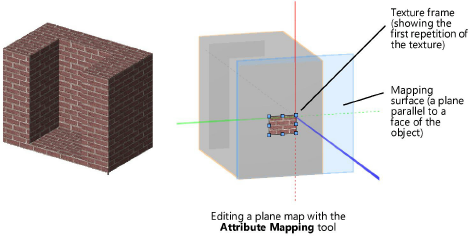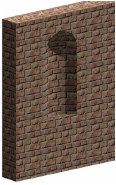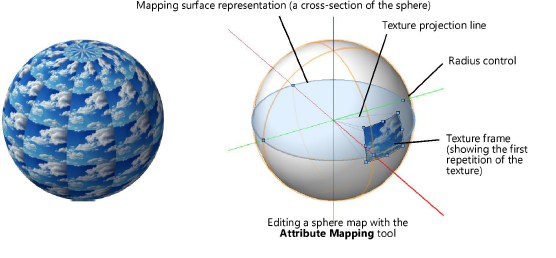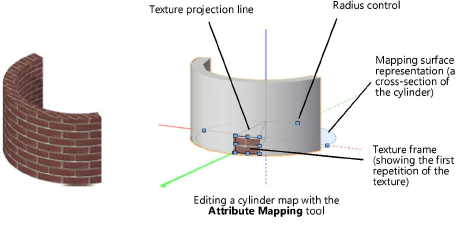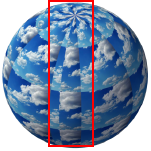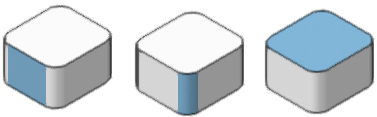Concept: Projectie en richting van texturen
Projectietypes
Het projectietype bepaalt hoe een bepaalde textuur standaard geprojecteerd wordt op verschillende soorten objecten. Er zijn verschillende projectietypes: Bol, Cilinder, Dak, Omtrek, Vlak, Oppervlak UV en Automatisch uitlijnen op oppervlakken. Om de projectie verder aan te passen, kan je texturen roteren, verplaatsen en verschalen. Gebruik hiervoor het tabblad ‘Rendering’ in het Infopalet. Voor de projectietypes bol, cilinder, vlak en oppervlak UV kan je de projectie onmiddellijk op het object wijzigen door middel van het gereedschap Bewerk projectie.
Vlakarceringen nemen de schaal, rotatie en afstand van de rand over van de textuur die op hetzelfde vlak is aangebracht. Vlakarceringen die aan een textuur gekoppeld zijn, kunnen gecombineerd worden met de volgende projectietypes: Vlak, Automatisch uitlijnen op oppervlakken, Cilinder en Oppervlak UV. De types Bol, Omtrek en Dak worden op dezelfde manier gerenderd als Automatisch uitlijnen op oppervlakken voor vlakarceringen. Vlakarceringen volgen op gebogen oppervlakken echter niet altijd dezelfde richting als texturen, waardoor de resultaten licht kunnen verschillen.
Selecteer in het Infopalet welk projectietype je wilt toepassen (zie Objecttexturen beheren vanuit het infopalet. Het inschakelen van Lijn uit t.o.v. reëel nulpunt wordt aanbevolen bij het uitlijnen van texturen over meerdere objecten of complexe vormen.
|
Projectietype |
Omschrijving |
|
Vlak |
Het projectietype Vlak projecteert elk punt van de textuur volgens een vlak dat het textuurvlak van het object bepaalt.
|
|
Automatisch uitlijnen op oppervlakken |
Het projectietype Automatisch uitlijnen op oppervlakken projecteert de textuur loodrecht op elk oppervlak van een polygonaal object. De projectie gebeurt automatisch. Dit projectietype is vooral bruikbaar voor muren met sculpturen en geïmporteerde objecten in 3DS- (Vectorworks-uitbreidingsmodule Product vereist) of DXF/DWG-formaat. Gebruik dit projectietype niet voor textuurbeelden (hierop is het gereedschap Bewerk projectie niet toepasbaar).
|
|
Bol |
Het projectietype Bol projecteert elk punt van de textuur volgens een bolvorm op het oppervlak van het object.
|
|
Cilinder |
Het projectietype Cilinder projecteert elk punt van de textuur volgens een cilindervorm op het oppervlak van het object.
|
|
De overgangen van de herhalingen bij Bol- en Cilindertypes lijken op textuurcomponenten die zich rondom objecten vouwen of op basis van een afbeelding gecreëerd werden.
|
|
|
Omtrek |
Het projectietype Omtrek projecteert de textuur rondom het op het oppervlak van het object. (Bewerk projectie is niet mogelijk). Dit projectietype is alleen beschikbaar voor de zijvlakken van een object. Bij extrusies en wentelingen moeten alle zijvlakken eenzelfde textuur hebben als je dit projectietype wilt toepassen.
|
|
Oppervlak UV |
De textuur wordt volgens de geometrische definities van elk oppervlak/vlak van een object geprojecteerd.
|
|
Dak |
Het projectietype Dak ‘vouwt’ de textuur uit op het dakoppervlak. (Bewerk projectie is niet mogelijk)
|
|
Geïmporteerd |
De projectie van het originele SketchUp- of 3ds-model blijft behouden. Alle andere projectieparameters inclusief het gereedschap Bewerk projectie zijn niet beschikbaar. Vectorworks biedt de mogelijkheid om andere projectietypes toe te kennen aan de verschillende onderdelen van een geïmporteerd draadwerk. Een dergelijk object kan dus perfect een combinatie bevatten van geïmporteerde en op maat gemaakte projectietypes. Het gereedschap Bewerk projectie kan je enkel gebruiken voor díe delen die Vlak, Bol of Cilinder als projectietype hebben. |
De beschikbare projectietypes zijn afhankelijk van het soort object waarvoor je het projectietype wilt instellen.
|
Type object |
Beschikbare projectietypes |
|
Extrusies |
Vlak, Automatisch uitlijnen op oppervlakken, Bol, Cilinder, Omtrek en Oppervlak UV |
|
Draadwerkobjecten |
Vlak, Automatisch uitlijnen op oppervlakken, Bol, Cilinder, Oppervlak UV, geïmporteerd |
|
Daken |
Dak |
|
Platen (vloeren) |
Vlak, Automatisch uitlijnen op oppervlakken, Bol, Cilinder |
|
Primitieve volumes (bol, halve bol, kegel) |
Vlak, Automatisch uitlijnen op oppervlakken, Bol, Cilinder, Oppervlak UV |
|
SUI volumes, extrusies lang pad, conische extrusies |
Vlak, Automatisch uitlijnen op oppervlakken, Bol, Cilinder, Omtrek en Oppervlak UV |
|
Wentelingen |
Vlak, Automatisch uitlijnen op oppervlakken, Bol, Cilinder, Omtrek en Oppervlak UV |
|
Muren |
Vlak, Automatisch uitlijnen op oppervlakken, Bol, Cilinder, Oppervlak UV |
Texturen en richting projectie
Naast de vorm van het object, wordt het uitzicht van een textuur ook bepaald door de richting waarin het object werd getekend (dit is het geval voor muren en 3D-polygonen). Texturen op 3D-polygonen lopen evenwijdig met het eerste segment.
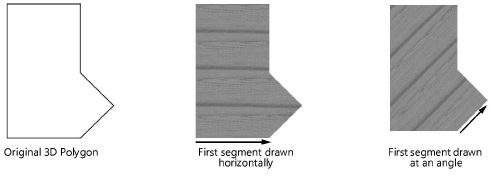
Richting muurtexturen
Het beginpunt en de richting waarin de muur werd getekend, zijn bepalend voor de projectie van de textuur. Wanneer je texturen gebruikt ‘Van object’ in plaats van ‘Van componenten’ kan je texturen aanbrengen op de linkerzijde, rechterzijde en het midden van de muur (en eventueel op de bovenzijde, onderzijde, openingen en aan het beginpunt en het eindpunt). Het midden van een muur blijft steeds hetzelfde, maar de linker- en rechterzijdes zijn gebaseerd op de tekenrichting. Wanneer je een muur met de klok mee tekent, ligt de linkerzijde aan de buitenkant (dit is de aangeraden methode). Zie De richting van muren.
Merk op: de functie om een textuur toe te kennen aan bestaande muren is beschikbaar in alle Vectorworksmodules, maar om muren te creëren heb je een uitbreidingsmodule nodig.
Een textuur die aan het midden van een muur is toegekend, zal zichtbaar zijn aan de uiteinden.
Als de muurtextuur niet correct is aangebracht, selecteer je de muur en klik je op de knop Muurrichting omkeren in het tabblad ‘Object’ van het Infopalet. Hierdoor verandert de muur van richting en zal de textuur op de tegenoverliggende zijde worden aangebracht.

Heb je niet gevonden wat je zocht? Stel je vraag aan Dex, onze virtuele assistent.